
Mark Lucas
0
5196
436
E-postalardan ve belgelerden fotoğraflara ve notlara - Google hesabınız kişisel önemli verilerinizdir. Dijital mutsuzluk ve kötülükten korumak için elinizden geleni yaptınız mı??
En azından, hesabınızı korumak ve ihtiyaç duyulduğunda kurtarmayı kolaylaştırmak için Google Hesabı sayfanızdaki bu dört temel değişikliği yapın.
1. Kurtarma E-posta Adresi ve Telefon Numarası Ekleyin
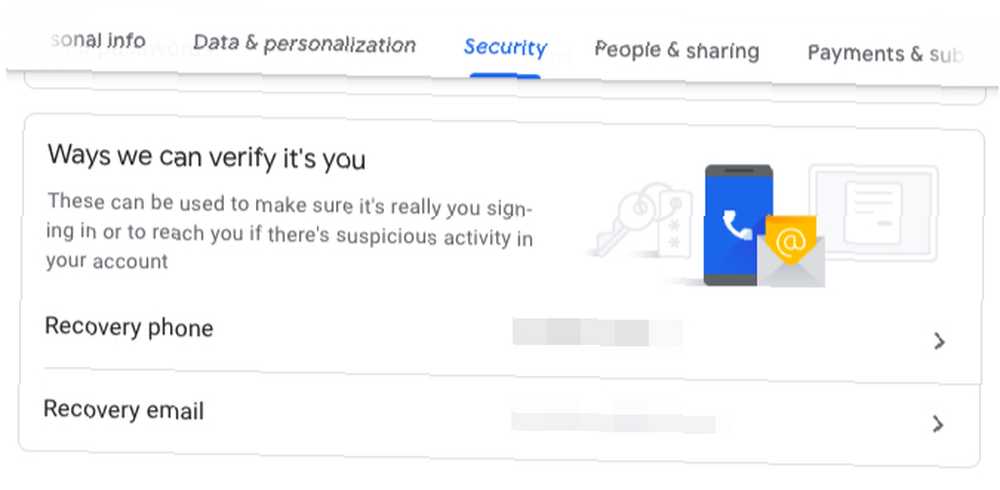
Google hesabınızı kilitlediyseniz, kayıtta yedek bir telefon numarasına veya e-posta adresine sahip olmak sizin için günü koruyabilir. Daha güvenli kalmak için eklemek en iyisi her ikisi de bu ayrıntıları ve Google, hesap ayarlarınızı açtığınızda zaman zaman bunu yapmanızı ister. (Güvenlik soruları artık Google’ın hesap kurulumunun bir parçası değildir.)
En son iletişim bilgilerinizi Google’a kaydetmediyseniz, bunları nasıl güncelleyebileceğinizi burada bulabilirsiniz:
- Google hesabınızda, tıklayın Güvenlik Güvenlik ayarlarına erişmek için kenar çubuğunda.
- İçinde Bunu senin doğrulayabilmemizin yolları bölümünde, tıklayın Kurtarma telefonu ve Kurtarma Postası Yeni bilgi eklemek için seçenekleri birer birer Kurtarma e-posta adresinizin, ayarlarını güncellediğiniz hesapla ilişkili Gmail adresinden farklı olduğundan emin olun. Gmail olmayan bir adresle gitmek en iyisi.
Ayrıca iletişim bilgilerinizi Kişisel bilgi sayfa (kenar çubuğundan erişilebilir). Burada, hesabınıza bağlı diğer e-posta adreslerini de göreceksiniz. Normal yöntemler işe yaramadıysa, Google kurtarma işlemi sırasında bu adreslerden birini isteyebilir..
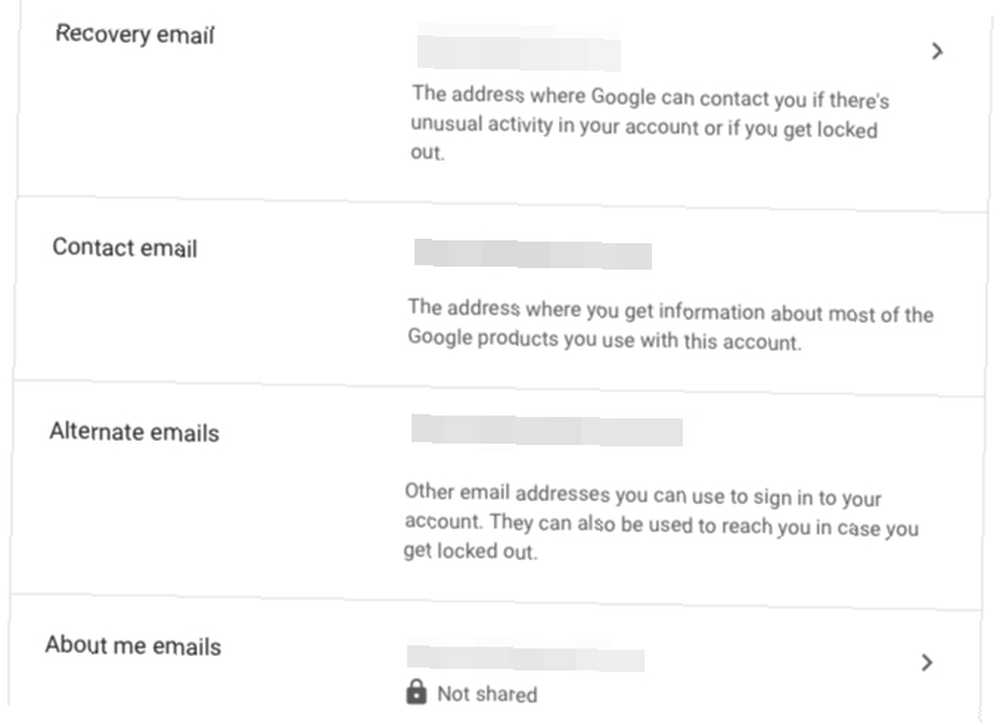
Kurtarma e-postanız ve telefon numaranız, şifrenizi ve / veya e-posta adresinizi hatırlayamasanız bile Google hesabınıza girebilmenizi sağlar. Ancak, bu yöntemlerin bir şekilde başarısız olduğu bir senaryoyu hesaba katmak için, Google’ın hesap kurtarma sırasında sizden isteyebileceği bu iki bilgiyi kopyalamak iyi bir fikirdir:
- Şifre geçmişiniz: Son birkaç şifre yeterli olmalı. Bir şifre yönetimi uygulaması kullanıyorsanız, muhtemelen bu verilere zaten erişebilirsiniz.
- Hesabınızı oluşturduğunuzda: İşte Google hesabınızın doğduğu tarihi tam olarak nasıl bulabilirsiniz? Gmail Hesabınızı Oluşturduğunuz Tam Tarihi Nasıl Öğrenirsiniz Gmail Hesabınızı Oluşturduğunuz Tam Tarihi Nasıl Öğrenirsiniz? Google hesap kurtarma işlemi için kesin oluşturma tarihini bilmeniz gerekebilir. Söz konusu hesabın. İşte bunu nasıl bulabileceğiniz! .
2. İki Adımlı Doğrulamayı Ayarlayın
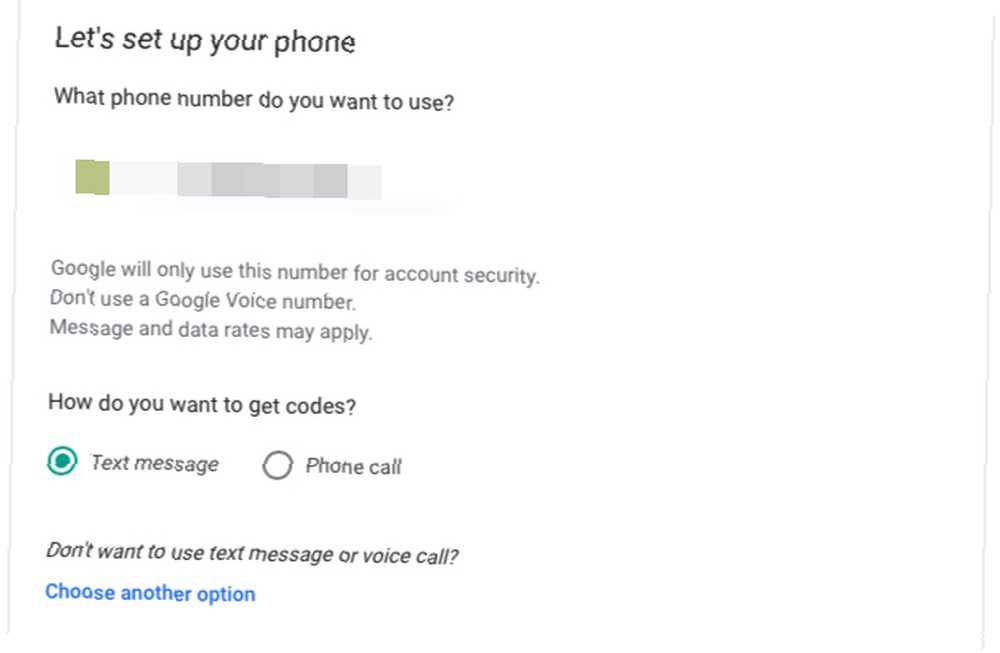
İki adımlı doğrulamayı etkinleştirdiğinizde, Google hesabınızı ikinci bir engelle korursunuz. Hesabınıza yalnızca şifrenizin kombinasyonu ve dinamik, zamana dayalı sayısal bir kodla erişilebilir. Bu, İki Faktörlü Kimlik Doğrulama veya 2FA formudur. İki Faktörlü Kimlik Doğrulama Tiplerinin ve Yöntemlerinin Artıları ve Eksileri İki Faktörlü Kimlik Doğrulama Tiplerinin ve Yöntemlerinin Artıları ve Eksileri İki faktörlü kimlik doğrulama yöntemlerinin eşit yaratılmaması. Bazıları gözle görülür şekilde daha güvenli ve daha güvenli. İşte en yaygın yöntemlere ve hangilerinin kişisel gereksinimlerinizi en iyi karşıladığına bir göz atın. .
Bu ekstra güvenlik önlemini ayarlamaya başlamak için:
- Ziyaret edin Güvenlik kenar çubuğundan sayfa.
- Altında Google'da oturum açma bölümünde, tıklayın 2 Adımlı Doğrulama.
- Bir sonraki ekranda, tıklayın Başlamak buton.
Bu noktada, Google, bir kerelik kodları alabileceğiniz geçerli bir telefon numarası girmenizi ister. Onları SMS veya sesli mesaj yoluyla almayı seçebilirsiniz. Seçiminizi yapın ve ardından üzerine tıklayın. Sonraki bağlantı.
Bir sonraki ekranda, Google’dan aldığınız altı haneli kodu telefonunuza yazın ve bir kez daha tıklayın. Sonraki. 2FA'yı etkinleştirmek için simgesine tıklayarak devam edin. Aç görünen bağlantı.
Daha sonra, telefonunuz mevcut değilse veya daha güvenli / kolay bir seçenek tercih ederseniz, ikinci bir adım olarak kullanabileceğiniz bir avuç alternatif seçenek göreceksiniz. Fiziksel bir güvenlik anahtarı en güvenli seçimdir.
Bununla gitmek ya da SMS'lere ya da özel kimlik doğrulayıcı uygulamalarına sadık kalmayı tercih etmek için, bir sonraki adımı kaçırmadığınızdan emin olun: yedek kodları yazdırma.
Yedek Kodları Yazdır
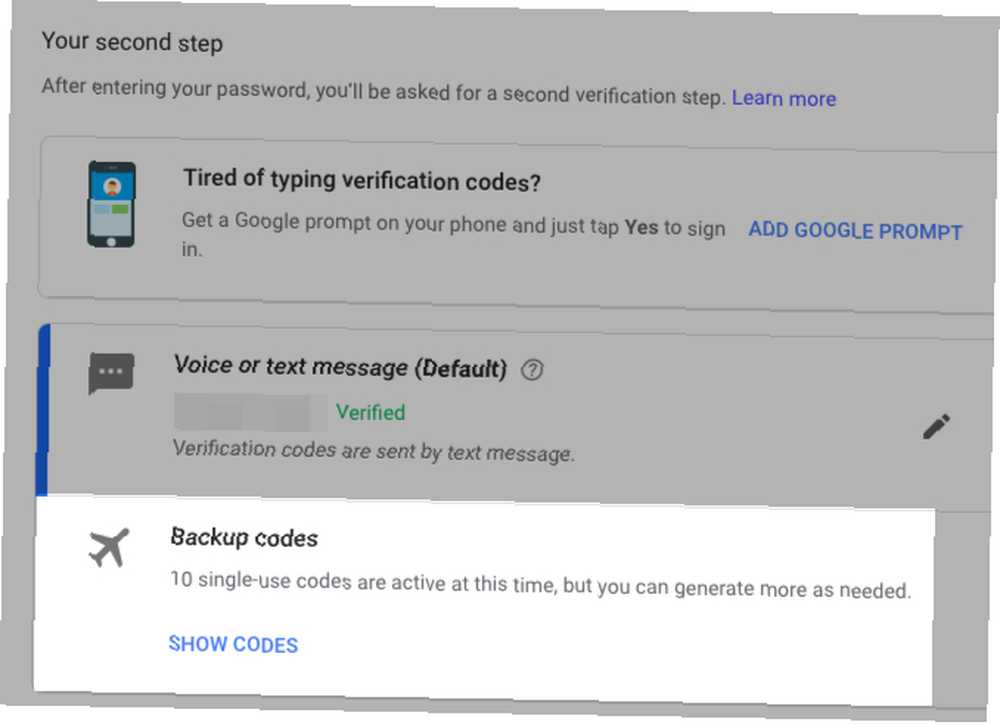
Tek seferlik doğrulama kodları üretme yöntemlerinden hiçbirine erişiminizin olmadığı zamanlar olacaktır. Belki telefonunu kaybettin ya da çevrimdışı. Belki kimlik doğrulama uygulamanız hatalı çalışıyor.
Sorun ne olursa olsun, Google hesabınıza erişiminizi sınırlandırmak zorunda değildir. Yedek kodlarınız hazırsa, gitmeniz iyi olur: Onları nasıl alacağınız:
- Eğer değilseniz 2 Adımlı Doğrulama ekran zaten, üzerinden eriş Güvenlik> Google'da oturum açma.
- Tıkla Kurmak altındaki bağlantı Yedek kodlar.
- Google tarafından oluşturulan 10 yedekleme kodunu kaydedin. Bunları bir PDF'ye yazdırabilir, metin dosyası olarak indirebilir veya şifre yöneticinizdeki güvenli bir nota kopyalayabilirsiniz. Bu kodların her biri tek bir kullanım için iyidir.
Önceden bir kod dizisi oluşturduysanız, ancak bunları daha önce kaydetmediyseniz, yukarıdakilerle aynı adımları izleyin. (Bir not göreceğinizi unutmayın. Kodları Göster yerine link Kurmak içindeki bağlantı Yedek kodlar Bölüm.)
3. Google'da Neleri Paylaştığınızı Kontrol Edin
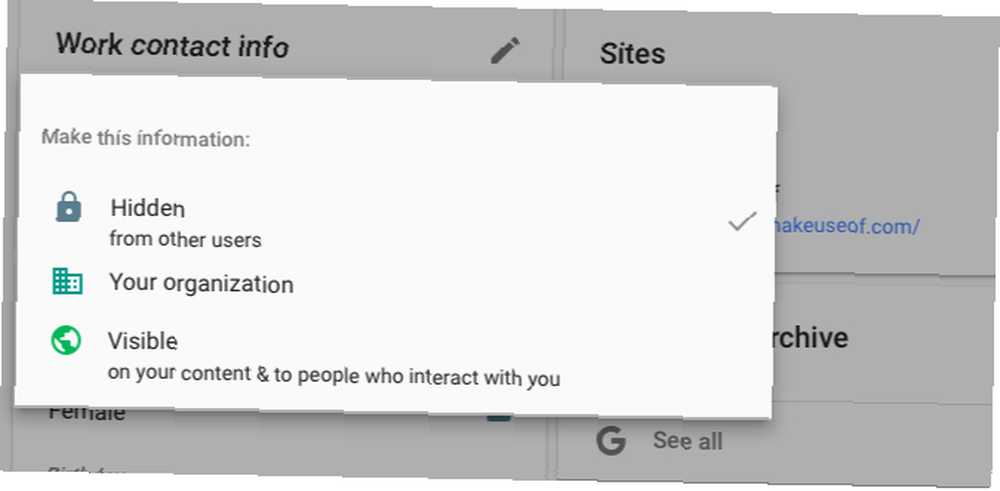
Bilgi hırsızları kimliğinizi çalmak için kişisel bilgileri kullanabilir. 10 Kimliğinizi çalmak için kullanılan bilgi parçaları 10 Kimliğinizi çalmak için kullanılan bilgi parçaları ABD Adalet Bürosu'na göre, kimlik hırsızlığı kurbanları 2012'de 24 milyar dolardan fazla, ev hırsızlığı, motor ve mülk hırsızlığından daha fazlasını bir araya getirdi. Bu 10 bilgi parçası hırsızların aradığı şey…. Bu nedenle doğum tarihiniz ve doğum yeriniz, telefon numaranız, e-posta adresiniz, fiziksel adresiniz ve benzeri verilerinizi korumak zorunludur..
Bu tür veriler Google hesabınızın bir parçasıysa, kimleri göreceğini kontrol edebilirsiniz. İnsanların sizin hakkınızda ne gördüğünü kontrol edin sayfa. Üzerine tıklayarak bu sayfayı ziyaret edin. Kişiler ve paylaşım> Başkalarının ne göreceğini seçin Google hesabınızda.
Burada, her ikisine de sahip olan bilgi bitlerini belirlemek için sayfayı tarayın. Gözle görülür etiket veya bir küre simgesi. Bu işaretçiler, karşılık gelen verinin, sizinle etkileşime giren herhangi biri tarafından görülebildiğini, yani genel olduğu anlamına gelir. Verileri tek tek işaretlemek için üzerlerine tek tek tıklayın Gizli. Ayrıca etiketi seçme seçeneğiniz de vardır. Kuruluşunuz, bu, yalnızca ekip üyelerinizin bu verileri görebilmesini sağlar.
4. Kullanmadığınız Üçüncü Taraf Uygulamalardan Erişimi İptal Edin
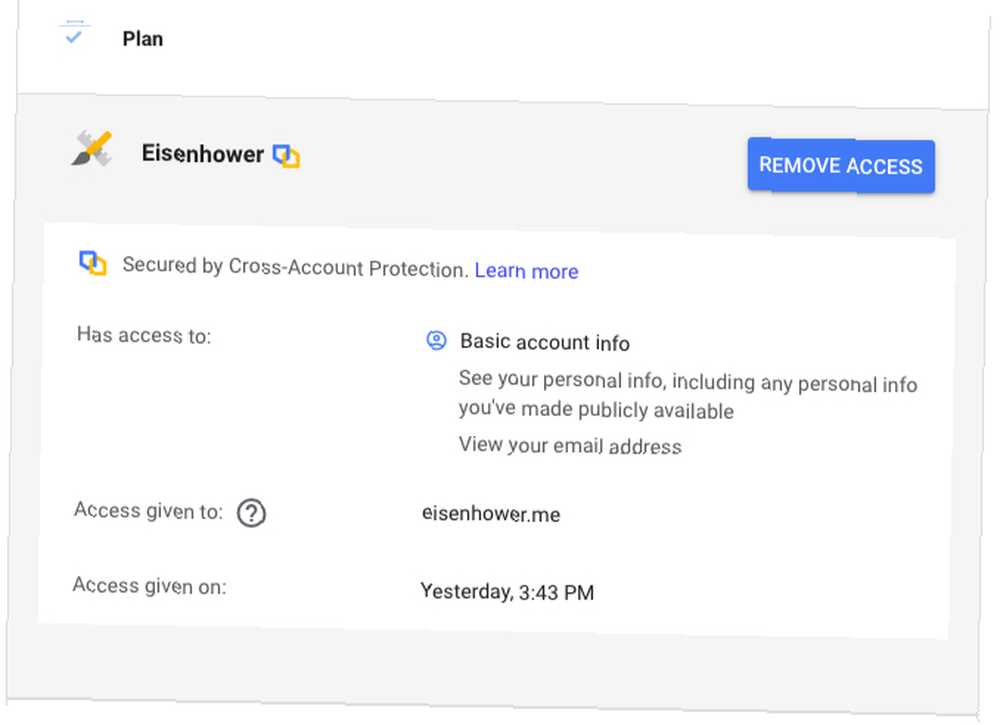
Üçüncü taraf uygulamalara giriş yapmak için Google hesabınızı kullanıyor olabilirsiniz. Veya, böyle bir uygulamaya Google takviminizi görüntüleme, değiştirme ve değiştirme izni vermiş olabilirsiniz. Yalnızca güvendiğiniz ve kullandığınız uygulamaların Google hesabınıza erişebilmesini sağlamak en iyisidir. Gerisi gelince, ayrıcalıklarını iptal etmenizi öneririz..
Bunu yapmak için Hesabınıza erişimi olan uygulamalar sayfa. Oraya birkaç yoldan ulaşabilirsiniz. Güvenlik sayfa:
- Tıkla Üçüncü taraf erişimini yönet altındaki bağlantı Hesap erişimine sahip üçüncü taraf uygulamaları, veya
- Tıklamak Google ile giriş yapma altında Diğer sitelerde oturum açma.
Şimdi, bir sonraki ekranda, Google hesabınızın bir yönüne erişimi olan tüm harici uygulamaları göreceksiniz. Google hesabınızın hangi bölümlerini görüntüleyebileceğini ve düzenleyebileceğini görmek için her bir uygulamaya tıklayın. Gördüklerinizden memnun değilseniz, simgesine tıklayın. Erişimi Kaldır Uygulamanın hesabınızla olan bağlantısını kesmek için.
Bu işlem aslında üçüncü taraf uygulamasıyla hesabınızı silmez. Google hesabınızı yeniden bağlayana kadar hesabınıza erişilemez. Doğru bir şekilde silmek için, uygulamaya Google hesabınızdan erişimi iptal etmeden önce ilgili uygulamanın hesabını silmeniz gerekir..
Google Hesabınızı Koruyun
Önemli bir çevrimiçi hesaptan kilitlenmek (veya verilerini kaybetmek) endişe verici bir deneyim olabilir. Ve bu hesap Google hesabınız olduğunda, tamamen paniğe neden olabilir. Hesabınızı yukarıdaki değişikliklerle güvence altına alarak bu durumu önleyin.
Daha sonra Google deneyiminizi kişiselleştirmeye ve geliştirmeye devam edebilirsiniz. Buna başlamak için, Google profil resminizi değiştirin Google Profil Resminizi Nasıl Değiştirirsiniz Google Profil Resminizi Nasıl Değiştirirsiniz Google Plus'ı kullanmasanız bile, haklı olmanız önemlidir, çünkü bu doğru olacak profil resmidir. Gmail’de, Google Takvim’de ve diğer Google hizmetlerinde görünebilir olmanız. .











